最佳修復——不幸的是 com.android.phone 已停止
已發表: 2017-09-26
Android 作為移動操作系統已經在商業上銷售了近十年,在那段時間裡,我們已經看到它從 iOS 的一個稍微平庸的替代品發展成為一個偉大的服務,它本身俱有現代附加功能,如材料設計和比以往任何時候都更乾淨的外觀。 Android 是世界上最流行的操作系統之一,Google 投入了大量工作來確保每次升級都比以前更好。 更好的性能、更長的電池壽命以及分屏多任務處理和改進的通知等新功能都在過去幾個版本的 Android 中出現,確保三星 Galaxy S8 或 LG G6 等設備的用戶比以往任何時候都更快樂。設備。
但這並不意味著 Android 並非沒有缺點。 事實上,當您使用 Android 時,事情仍然偶爾會出現相當多的錯誤,以至於偶爾的崩潰或錯誤消息仍然會出現在您的手機上。 通常,這些錯誤是由於安裝了手機的應用程序行為不當而產生的,修復就像卸載和重新安裝損壞的應用程序一樣簡單。 當您無法控制的應用程序產生錯誤消息時,就會出現大問題。 處理這些系統應用程序可能很麻煩,因為解決問題通常比重新安裝崩潰的應用程序需要更多的工作,而且這些應用程序的更新不是通過 Google Play 推出的(有一些例外),你在解決問題時可能需要您自己解決。
幸運的是,在 Android 上排除錯誤消息非常簡單,因為行為不端的應用程序幾乎總是遵循相同的問題解決模式。 我們從 Android 看到的最令人沮喪的消息之一是“不幸的是 com.android.phone 已停止”,它指的是 Android 智能手機中的電話系統。 這可能會導致使用您的設備撥打電話時出現問題,並且模糊的消息並不能幫助用戶找出導致問題的原因。 然而,你並非沒有希望。 儘管此問題含糊不清,但並非無法解決,我們認為我們已經提出了一些解決方案供用戶嘗試,既基於一般的 Android 故障排除,也基於您自己對此錯誤的反饋。 因此,事不宜遲,讓我們看看如何讓您的手機再次工作,以及如何解決這個討厭的錯誤。
清除應用數據和緩存
快速鏈接
- 清除應用數據和緩存
- 重新插入 SIM 卡
- 重置無線連接
- 強制循環您的設備(如果您無法進入設置菜單)
- 恢復您的原始軟件(僅限自定義 ROM 用戶)
- 清除系統緩存
- 恢復出廠設置您的手機
- 聯繫您的細胞供應商
- ***
通常情況下,應用程序崩潰可以通過為任何有問題的應用程序重置數據和緩存來解決,這也適用於設備的電話應用程序數據。 儘管您的手機撥號器是一個系統應用程序,但在您的設置中清除應用程序數據和緩存沒有任何限制。 而且由於您只是從特定應用程序中刪除內容,因此一旦完成重置,您就不會丟失設備中的任何數據。 讓我們看一下您應該重置的應用程序,以避免出現此錯誤消息。
首先進入 Android 中的設置菜單,可通過應用程序抽屜訪問該菜單,然後向下滑動手機上的通知托盤以顯示手機上的快速設置面板。 由於 Android 製造商喜歡將皮膚應用到設備上,因此大多數 Android 設置菜單看起來都各不相同。 我們使用的是在 Android 7.0 Nougat 和三星自己的軟件上運行的 Galaxy S7 edge,因此我們的設備可能與您的設備略有不同。 也就是說,訪問應用程序菜單的步驟在所有手機上都非常相似。 在您的設備上查找“應用程序”或“應用程序管理器”菜單。 通常,您會在設置菜單中的“電話”或“設備”類別下找到該選項。 點擊此選項以加載您的應用程序的完整列表(在某些手機上,包括 S7 edge,您需要從此子菜單中選擇“應用程序管理器”。
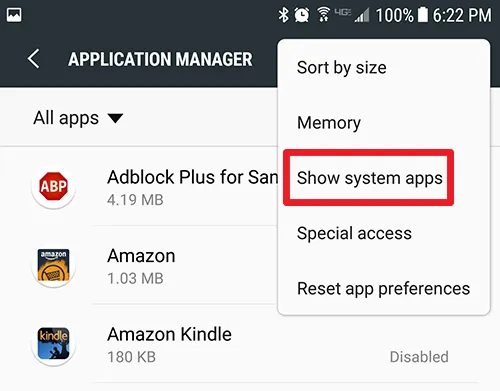
加載完手機應用程序的完整列表後,您會想要找到兩個不同的應用程序。 第一個是您的電話或撥號器應用程序。 通常,這隱藏在系統應用程序的菜單下; 但是,在設置菜單中顯示這些應用程序非常容易。 點擊顯示屏右上角的三點菜單圖標以打開應用程序列表的菜單,然後從下拉菜單中選擇“顯示系統應用程序”。 這將顯示您設備上的每個應用程序,包括在您使用設備時通常不會被弄亂的應用程序。
因此,既然我們可以查看您手機上所有已安裝和系統應用程序,我們必須找到 SIM Toolkit 應用程序列表(幾乎總是列為“SIM Toolkit”),以及您設備上安裝的實際手機應用程序。 不幸的是,在查找手機列表時,Android 可能有點棘手,通常根據您的製造商為應用程序命名不同的東西。 查找這三個應用名稱以在您的設備上找到列表:
- 電話:這是最明顯的例子,儘管我們應該在屏幕截圖中添加它,您可以看到三個不同的應用程序標記為電話,這使得確定哪個應用程序出現故障變得很棘手。
- 撥號器:谷歌傾向於將他們的應用程序稱為“撥號器”,這意味著它將按字母順序列在列表頂部附近,而不是您期望找到通常標記為“電話”的應用程序的位置。
- com.android.phone:這是應用程序的標準技術名稱,如果在您的手機上調用它,您會在應用程序“C”部分的列表頂部附近找到它。 大多數(如果不是全部)“com.[app_name]”應用程序都隱藏在系統應用程序下,因此您肯定必須使用上面討論的選項來顯示此內容。
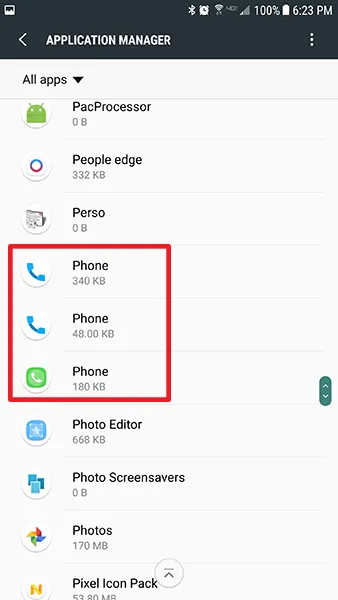
找到 SIM Toolkit 應用程序和相應的電話應用程序後,單擊列表中的各個條目。 打開每個應用程序的應用程序信息後,點擊應用程序設置中的“存儲”。 舊版本的 Android 可能會在此顯示屏上顯示 Clear Cache 按鈕,但 Android 6.0 Marshmallow 及更高版本會顯示基本的“使用信息”顯示屏,您必須單擊才能查看存儲和緩存信息。 在存儲菜單中,您將看到兩個選項:清除數據和清除緩存。
為您的應用清除數據將刷新軟件; 這也可能會導致電話記錄被清除,因此,如果您對此感到擔心,請使用 SMS Backup and Restore(也處理通話記錄)之類的應用程序來備份您的撥出和撥入電話列表。 同時,清除緩存將刷新和清除應用程序的緩存數據,這將有助於重置任何錯誤消息。 點擊清除緩存,您將看到存儲的緩存數據數降至零字節。 沒有提示或鏈接,因為清除應用程序的緩存沒有清除應用程序數據的風險。
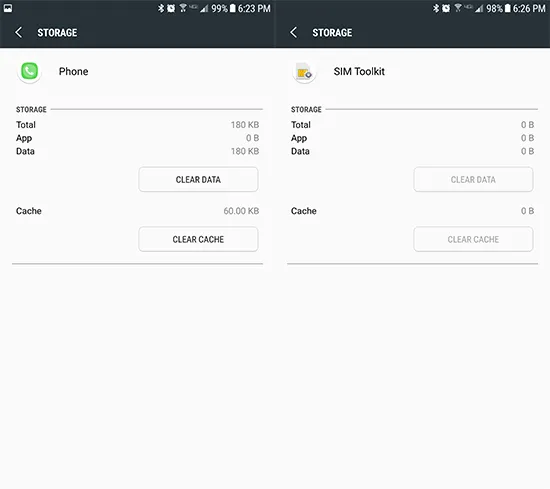
重置手機和 SIM 工具包應用程序的緩存和數據後,重新啟動手機。 設備重新啟動後,檢查您是否可以在電話應用程序崩潰的情況下撥打電話。 對於大多數用戶來說,這是一個可靠的解決方案。 軟件有時會有點混亂,清除您的應用程序數據和緩存可以在修復任何剩餘的錯誤方面大有幫助。 但是,如果您在重新啟動後仍然遇到相同的錯誤消息出現在您的顯示器上,我們有更多的策略來修復您的設備。
重新插入 SIM 卡
這聽起來可能有點簡單,但它是一個簡單的解決方法,似乎經常會有所幫助。 由於您在設備上收到的錯誤消息直接歸因於智能手機的“電話”部分的問題,因此只有確保使用 SIM 卡連接到蜂窩網絡時沒有出現任何問題才有意義。 由於您的 SIM 卡為您的手機提供了連接到您的移動網絡所需的信息,因此儘管 SIM 卡仍然存在於您的手機中,但有可能是某個東西(跌落或錯誤)導致您的設備遇到軟件問題。

首先關閉您的設備。 然後,使用手機隨附的 SIM 卡工具,如果找不到 SIM 卡工具,請使用回形針,從手機中取出 SIM 卡托,並確保裡面的 SIM 卡處於正常狀態(沒有灰塵、水、損壞等)。 在手機關閉的情況下執行此操作很重要,尤其是因為大多數非 Pixel Android 手機都包含雙 SIM 卡和 SD 卡托盤,如果在設備仍處於開機狀態時移除,可能會損壞 SD 卡上的信息。
檢查完 SIM 卡後,將卡重新插入托盤,然後將托盤推回手機機身,直到托盤鎖定。重新插入 SIM 卡和托盤後,重新為手機供電打開並檢查連接到網絡後錯誤消息是否仍然出現在您的設備上。 我們還沒有完成 SIM 卡的故障排除,儘管我們將不得不在後面的步驟中回到它。
重置無線連接
一旦您測試了 SIM 卡並且您的設備重新開機,下一步就是返回設備的設置菜單,以重置手機中的無線連接。 與從您的設備中清除應用程序數據和緩存一樣,這在所有手機上的完成方式略有不同,但大多數設備應該能夠在大多數設備上遵循相同的標准說明。 首先通過通知托盤中的設置快捷方式或通過手機的應用程序抽屜打開設置菜單,重新打開手機上的設置菜單。 從此菜單中,您需要尋找重置設備的選項,該選項通常位於菜單底部附近,並標有“備份和重置”,或其一些變體。
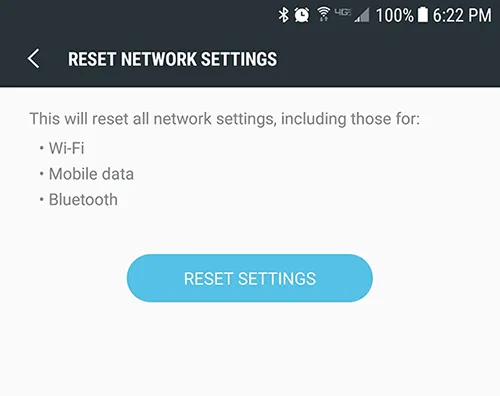

在此菜單中,您將尋找一系列重置選項。 雖然這也是用於完全擦除您的設備的菜單,但我們希望重置您手機上的網絡設置,以便為您的手機提供一個全新的連接到您的無線網絡的狀態。 您通常會在此菜單中看到三個不同的重置選項:“重置設置”、“重置網絡設置”和“重置出廠數據”。 我們稍後將在本指南中回到第三個選項,但現在,選擇第二個選項開始重置手機的網絡設置。
這將重置您的 WiFi、您的移動數據和藍牙連接的連接,因此您必須修復您的藍牙設備並再次將您的無線密碼輸入到您的設備中。 重置連接後,重新啟動手機並嘗試測試是否再次收到來自手機的錯誤消息。 如果你不這樣做,你就準備好了。 但是,如果錯誤消息繼續出現在您的手機上,我們仍有一些提示可以嘗試。
強制循環您的設備(如果您無法進入設置菜單)
不幸的是,此步驟僅適用於遇到此錯誤消息的一小部分用戶。 也就是說,如果由於崩潰通知不斷出現在您的手機顯示屏上,您甚至無法進入設置菜單來執行本指南中列出的任何步驟,那麼您還是有希望的。 按住設備上的電源按鈕最多 30 秒將強制設備重啟電源,這意味著手機將關機或重新啟動。 對於某些用戶來說,這是一個很小但至關重要的步驟,因為我們從多個讀者那裡聽說,按住電源按鈕是繞過此錯誤消息以嘗試此列表中的任何其他步驟的唯一方法。 事實上,對於一些用戶來說,強制重啟甚至可以完全解決問題。
恢復您的原始軟件(僅限自定義 ROM 用戶)
這是一個快速但重要的提示,雖然它不適用於大多數用戶,但無論如何都要注意。 任何已植根並運行自定義 ROM 的設備(用外行的話來說,是不是由手機製造商最初製造的非標準 Android 版本)在此過程中存在遇到錯誤和問題的風險。 如果您在設備上安裝了自定義軟件,請聯繫您正在使用的 ROM 的創建者,或者更好的是,返回通常為您的設備提供的標準 Android 版本。 雖然在手機上生根和使用自定義 ROM 都有很多好處,但該軟件可能產生的問題通常不值得麻煩。
如果您正在尋找讓您的設備在手機上閃爍的原始軟件,XDA 的論壇通常會為您的設備列出原始軟件,特別是如果您的手機周圍有一個健康的改裝社區。 將手機恢復到庫存狀態後,再次測試手機軟件以查看崩潰是否仍在發生。
清除系統緩存
如果您的 Android 設備仍然遇到隨機錯誤消息和崩潰,並且您已經嘗試了上面的一些簡單修復,那麼可能是時候進行一些完全重置了。 首先是擦除系統緩存分區,類似於本指南第一步中清除應用程序緩存。 但是,我們將使用 Android 的恢復模式快速清除整個分區,而不是僅僅擦除一兩個應用程序的緩存。 這是一個相當技術性的程序,所以如果您從未這樣做過,請謹慎行事。 雖然不一定是危險的操作,但從手機中擦除緩存分區確實需要相當多的耐心。 清除手機緩存不會像恢復出廠設置那樣擦除設備上的任何數據或應用程序; 相反,緩存分區保存手機上的應用程序和系統軟件保存的所有臨時數據。 這可以讓您的手機更快地加載應用程序數據,但它也可能偶爾會變得有點麻煩,需要完全清除才能解決手機的任何潛在問題。
首先完全關閉手機。 設備關閉後,您需要使用組合按鈕將設備啟動到恢復模式。 不幸的是,這些按鈕應該是什麼沒有標准設置,並且有些手機使用不同的組合。 以下是一些流行的手機及其啟動進入恢復模式的特定組合鍵:
- Nexus 和 Pixel 設備:按住電源鍵和降低音量鍵,直到您看到一個 Android 圖標,其主體打開。 按兩次降低音量鍵,直到屏幕頂部顯示紅色恢復模式圖標,然後使用電源鍵選擇該圖標。 您的顯示屏將顯示一個白色的 Android 圖標,下方寫有“No Command”。 現在按住電源和提高音量鍵三秒鐘,然後鬆開提高音量鍵。 繼續按住電源鍵。 片刻之後,您的設備應該會加載到恢復中。
- S8 和 S8+ 之前的三星設備:這包括 Galaxy S6、S7 等設備及其各自的衍生產品,以及在顯示屏底部保留其物理主頁鍵的任何其他三星設備。 同時按住電源、提高音量和 Home 鍵。 當三星徽標和“Recovery Booting”一起出現在屏幕上時,鬆開這些按鈕。 藍屏將顯示“正在安裝系統更新”長達 30 秒,然後提醒您更新失敗。 等待幾秒鐘,然後恢復將加載。
- LG G7 和其他 LG 設備:同時按住電源鍵和降低音量鍵。 出現 LG 徽標時,鬆開電源鍵並再次按下,同時繼續按住降低音量鍵。
- 其他設備:您需要使用您選擇的搜索引擎來搜索“[您的手機型號] 啟動到恢復”,然後按照此處列出的步驟進行操作。 安卓手機太多了,我們無法列出市場上的所有選項。

進入恢復模式後(如上圖所示),使用音量鍵上下移動選擇器,向下移動到菜單上的“擦除緩存分區”。 在上圖中,它位於突出顯示的藍線下方- 除非您想擦除整個手機,否則不要選擇該選項。 突出顯示“擦除緩存分區”後,按電源鍵選擇該選項,然後使用音量鍵突出顯示“是”並再次按電源鍵進行確認。 您的手機將開始擦除緩存分區,這需要一些時間。
在此過程繼續進行時,請緊緊抓住。 完成後,如果尚未選擇“立即重啟設備”,請按電源鍵確認。 設備重新啟動後,嘗試給朋友打一個新電話,或者只是等待錯誤消息是否再次出現在您的設備上。 如果沒有,您可以安全地恢復正常使用手機。 否則,請繼續我們的下一個也是倒數第二個故障排除步驟:完全恢復出廠設置。
恢復出廠設置您的手機
是的,與現代技術的大多數問題一樣,恢復出廠設置通常是修復設備軟件相關錯誤的最終解決方案。 顯然,沒有人喜歡這樣做,但有時,它可能是您解決設備錯誤消息的唯一解決方案。 如果您已嘗試此列表中的所有其他內容,並且在嘗試撥打或接聽電話時(或只是在使用電話時)仍然遇到錯誤消息,那麼您應該繼續重置您的設備。
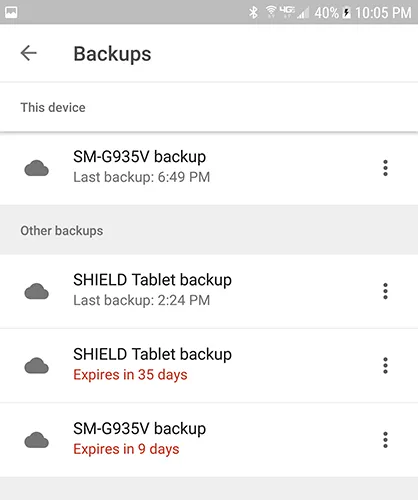
首先將您的手機備份到您選擇的雲服務 - 無論是 Google Drive、Samsung Cloud 還是其他第三方服務,都取決於您。 您可以使用其他應用程序,例如 SMS Backup and Restore 或 Google Photos,分別備份短信、通話記錄和照片。 備份手機(或將重要文件移動到 SD 卡或單獨的計算機)後,您可以開始恢復出廠設置過程。

進入您的設置菜單,然後在您的首選項中找到“備份和重置”菜單。 通常,它位於設置菜單底部附近,但這可能取決於您的手機運行的軟件。 我們此處的屏幕截圖來自 Galaxy S7 edge,但 Pixel 或 Nexus 用戶可能會看到略有不同的顯示。 打開您的設置菜單並選擇“備份和重置”,它位於標准設置菜單的“個人”下和簡化顯示的“常規管理”下。 選擇第三個重置選項“恢復出廠設置”。
這將打開一個菜單,顯示您在手機上登錄的每個帳戶,並警告您設備上的所有內容都將被擦除。 除非您選擇菜單底部的“格式化 SD 卡”選項,否則您的 SD 卡不會被重置; 是否要這樣做取決於您,但此過程不是必需的。 在此菜單底部選擇“重置手機”之前,請確保您的手機已插入電源或已充滿電。 恢復出廠設置可能會消耗大量電量,並且可能需要半小時以上,因此您不希望手機在此過程中死機。

確保您的設備正在充電或充電後,點擊“重置手機”並輸入您的 PIN 或密碼進行安全驗證。 完成此操作後,您的手機將開始重置。 讓設備坐下並完成該過程。 重置完成後(同樣,這可能需要 30 分鐘或更長時間),系統會提示您設置手機。 在此過程中,您必須重新連接到您的 WiFi 網絡並重新登錄您的 Google 帳戶。 完成設置後,嘗試像往常一樣使用手機來測試設備是否正常運行。 還要嘗試撥打和接聽電話以測試您的設備。
聯繫您的細胞供應商
在嘗試了上述所有方法後,請隨時與連接到您手機的網絡提供商聯繫。 通常,在按照他們自己的故障排除指南(如果我們自己這麼說的話,它看起來不像上面列出的說明那樣功能齊全)之後,他們通常會為您提供更換或發送手機的選項進行維修,尤其是在您的設備仍在保修期內的情況下。 但是,在您潛入那麼遠之前,我們建議您還聯繫您的移動運營商以更換 SIM 卡。 您會驚訝地發現,只需嘗試與您的帳戶綁定的新 SIM 卡就可以解決此類問題的頻率。 通常,您可以在任何蜂窩零售商處免費為您的設備挑選一張新的 SIM 卡,但根據您的經銷商,購買新卡可能需要支付少量費用(低於 20 美元)。
如果您試了一張新的 SIM 卡,但您的手機仍然遇到軟件問題,那麼可能是時候用新手機更換設備了(如果您當前的手機已經老化並且您可以在您的線路),或通過保修索賠更換手機(如果適用)。
***
在 Android 上接收隨機錯誤可能會非常令人沮喪,尤其是當您的設備似乎突然出現錯誤消息時。 幸運的是,幾乎所有技術問題都可以在 Android 上使用標準故障排除技術得到解決,您的手機應用程序崩潰也不例外。 雖然這可能是一種加重體驗,但在嘗試我們的上述提示之前,請勿將手機靠在牆上。 希望上面列出的一個或多個指南以某種方式幫助您解決手機出現的錯誤消息。 如果沒有,請在下面的評論中告訴我們,我們會盡力幫助您。 TechJunkie 擁有一個由讀者和作家組成的優秀社區,並且有人會幫助您完成這個過程。
如果您遇到其他常見 Android 錯誤的問題,我們有大量指南可幫助您解決這些錯誤。 查看我們的解決技巧 不幸的是 android.process.media 已停止並且 android.process.acore 已停止工作。
